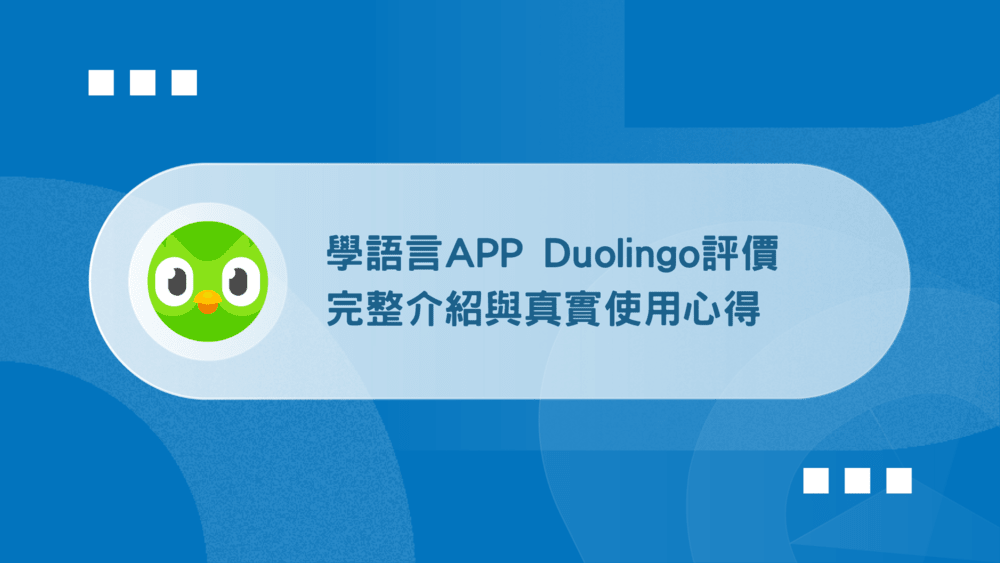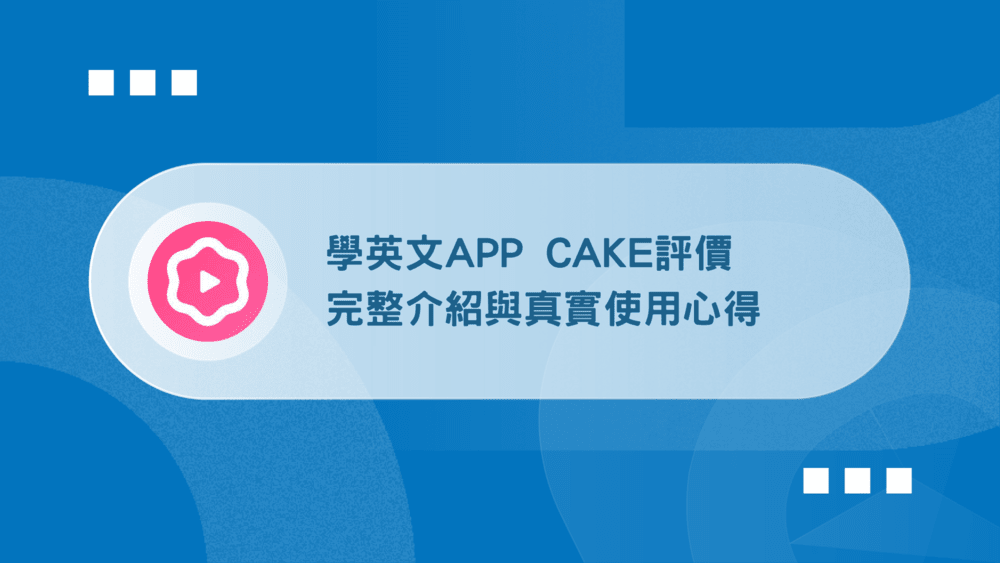Grammarly評價與完整教學
英文文法檢查工具讓你溝通更順利
內容最後更新時間:2024-04-16
前言:為什麼檢查英文文法很重要?
不知道你在工作上,是否常常會遇到以下的問題:
- 需寄信與國外客戶溝通,卻擔心對方無法理解我在說什麼。
- 需要撰寫英文文章,但害怕文法有錯誤,或者語句不通順。
我們難免會碰到需要用英文溝通的情境,雖然 Goolge 翻譯大概能幫助我們與外國人聯繫,但它的語法與字詞卻沒辦法精準翻譯,會需要額外進行校正 (甚至要花時間上線上英文課程學習)。
為了解決上述問題,本篇將與你分享一款英文文法檢查工具 Grammarly,它是利用 AI 人工智慧和機器人學習技術,幫助用戶能夠即時找到英文語法與拼字上的各種錯誤,並且給予修正建議。
至於Grammarly是什麼?它適用於哪些情景?我使用過後的真實感想?對Grammarly評價為何?接下來的內容,就讓我來為你深入介紹這一款英文修改工具吧。
Grammarly是什麼?

Grammarly 是一款英文文法檢查工具,最早於 2009 年推出,利用人工智慧的技術,幫助用戶糾正英文內容的錯誤,致力於讓每個人都能用英文輕鬆寫作。
它除了是個英文文法網站外,還提供離線版、手機板及擴充外掛,同時也能和許多工具結合使用,比如 Word、Google Docs 或是 FB,幫助大家在工作或傳訊息時,能利用工具即時檢視英文是否正確。
當用戶註冊帳戶後,就可以將英文資訊貼至 Grammarly 中,自動協助用戶檢查內容的各種錯誤,像是:英文拼字、文法修正、替換字詞等建議,優化溝通上的效率與精準度。
Grammarly適用於哪些場景?
無論你是學生、創作者、行銷人,只要從事任何類型的寫作,Grammarly 都可以幫助你修飾,常見有:電子郵件、社群貼文、部落格文章、論文等。
而像是我自己是一位內容創作者,最常會使用的三個情境分別是:
- 外國廠商洽談:有時候會遇到一些外國廠商想要來合作,在利用郵件溝通的時候,就會使用這套軟體來確認自己表達夠清楚,確保對方能夠理解。
- 聯盟計畫申請:大多要申請外國聯盟行銷計畫,都會請你說明你會如何推廣,我都會利用它來校正自己的說法,讓國外客戶一看就懂,降低溝通成本。
延伸閱讀:如何經營部落格?人氣Blogger經營心法與資源分享
Gramarly功能介紹與特色分享
如果你需要透過網路進行任何類型的英文寫作,擁有超過 1000 萬每日活躍用戶的 Grammarly,是目前最受歡迎的英文拼字及語法檢查工具。
但如果你第一次接觸到它,你可能會覺得很混亂,太多功能反而不知道能怎麼用。所以以下我將與你介紹 Grammarly 主要的 3 大功能與特色,讓你可以快速了解並運用它。
#1 偵測錯誤給予建議
Grammarly 可以幫我們找出英文是否有錯誤,包含拼字、語法、標點符號、片語等等。
如果你不清楚自己的句子是否有問題,它會採用 AI 人工智慧與學習技術,快速地提供給你英文修正上的建議,也能幫助我們把冗長的文句,修改得更簡單,讓人一看就能了解你想表達的含意。
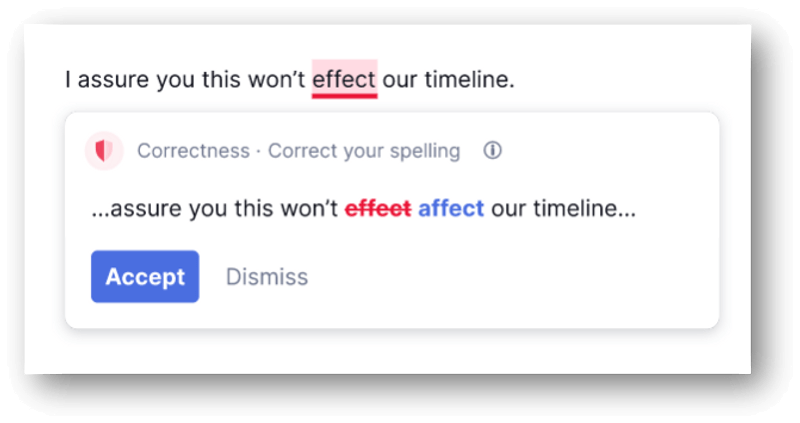
#2 提供抄襲檢測功能
Grammarly 提供抄襲檢測功能 ( Plagiarism Checker ),幫助許多部落格創作者,或是需在短時間內完成論文的學生,能夠掃描整個文檔,檢查自己所打的內容是否有意或無意抄襲。
雖然有時候我們並不會刻意抄襲別人的內容,但有時候可能會無意間做出抄襲的行為,為了避免這個狀況,Grammarly 可以讓我們在發布內容前,事先檢測文檔是否有抄襲的疑慮。
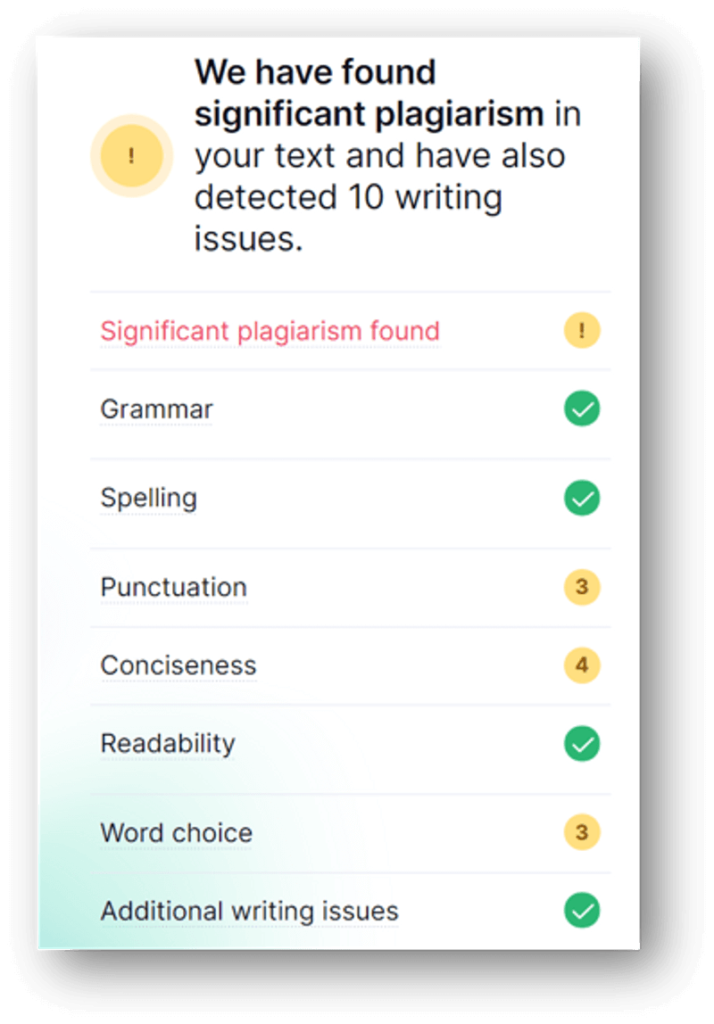
相似工具:文章相似度線上檢查工具,PlagiaShield自動幫你分析比較
#3 協助調整寫作風格
Grammarly 可以根據你的寫作風格,提供給你最適合的修正建議,讓我們在英文寫作上,可以看起來更加自然,這不但能提高內容整體的易讀性,也能幫助我們有效地學習寫作,並且提升英文水平。
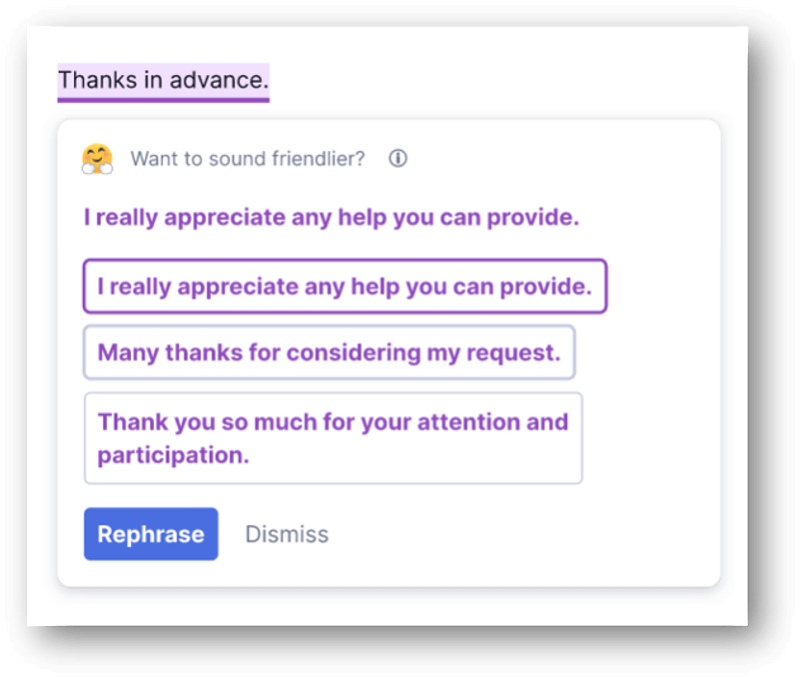
如何使用Grammarly?完整教學
如何註冊 Grammarly?
step 1
請先前往 Grammarly 官網,並按下按鈕「Get Grammarly it’s free」。
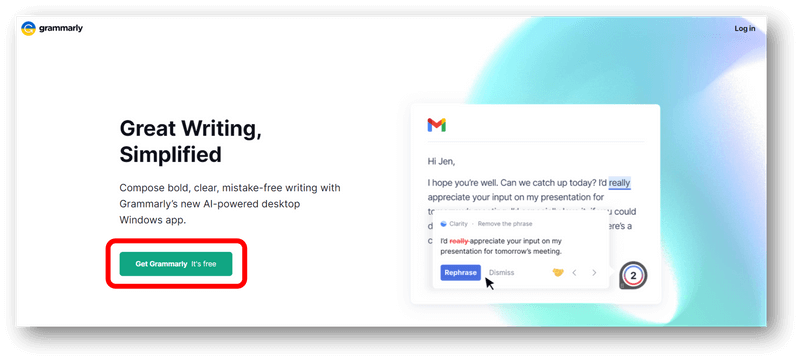
step 2
接著利用你習慣的登入方式建立 Grammarly 帳號。
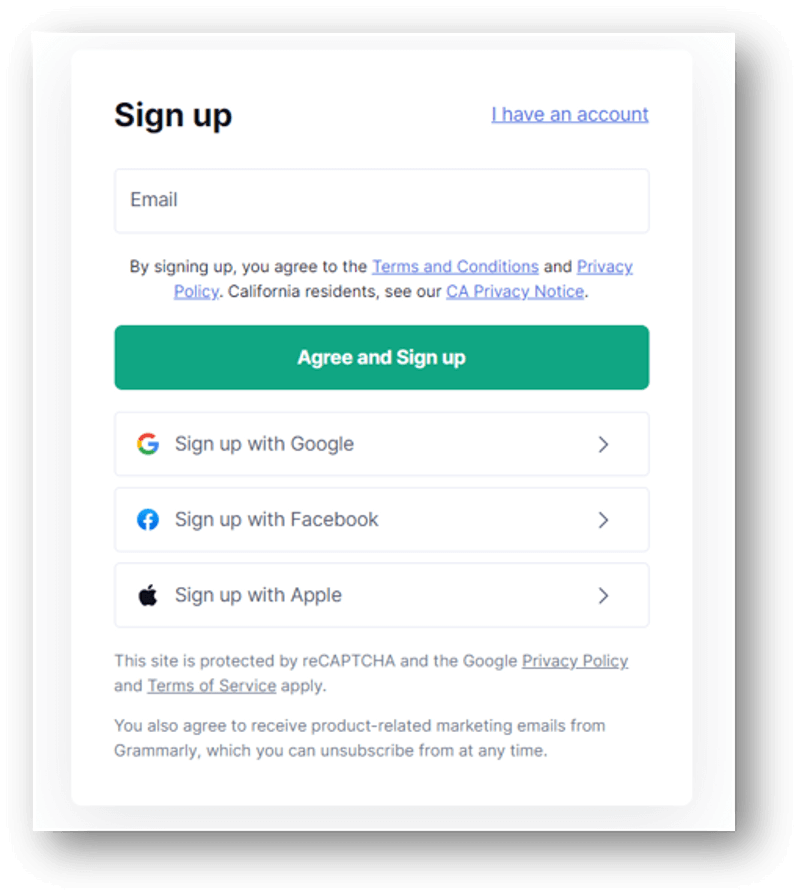
step 3
註冊完後,需請你回答「英文寫作的目的為何」,從左至右分別為:學校、工作以及其他專案。
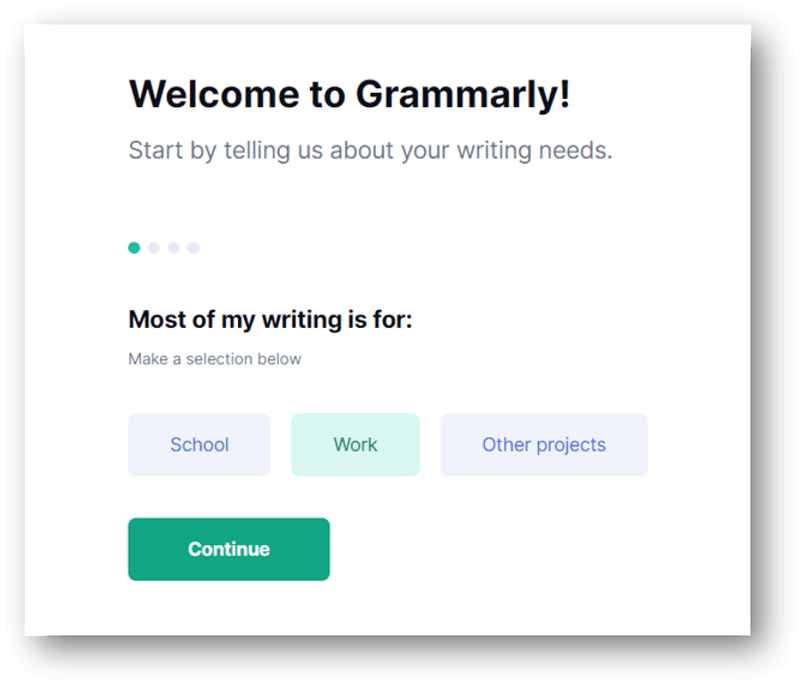
step 4
選擇你的工作類型、團隊人數以及工作角色為何。
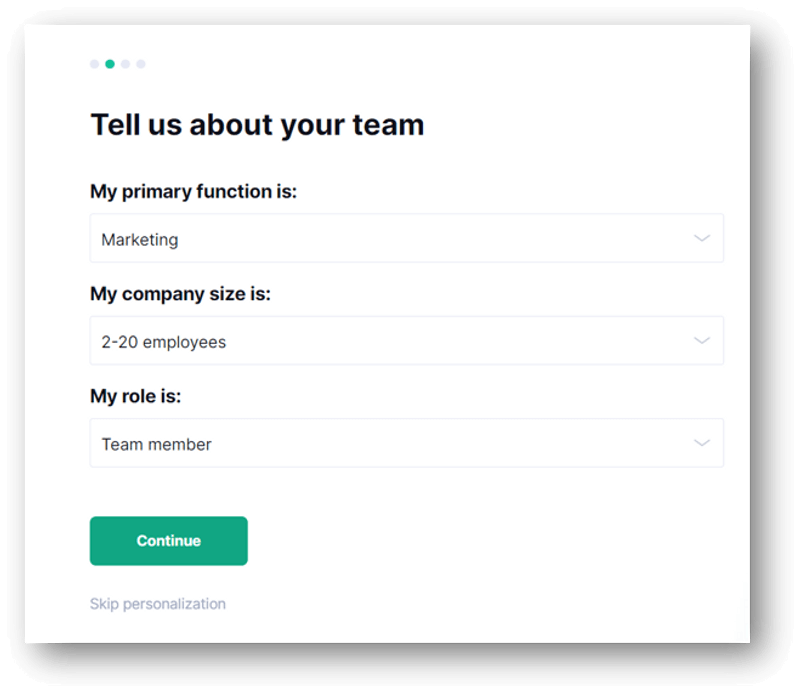
step 5
回答「你希望 Grammarly 能幫助你什麼」。
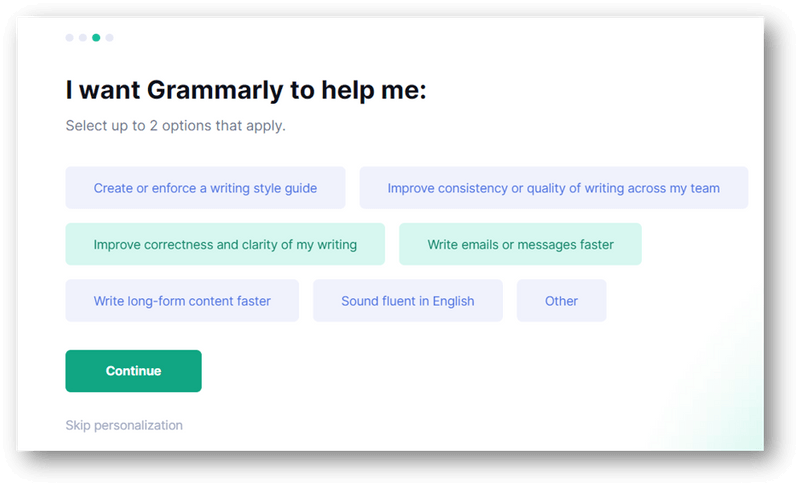
step 6
選擇你平常會用哪個工具來進行英文寫作。
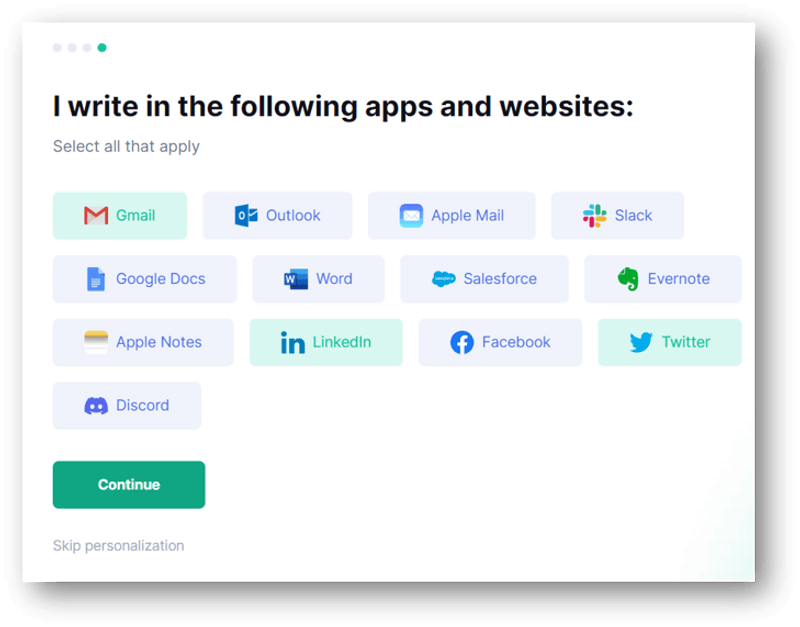
step 7
如果你有需要在 Word 或其他工具中 Grammarly,可以下載它的 Windows 應用程式。
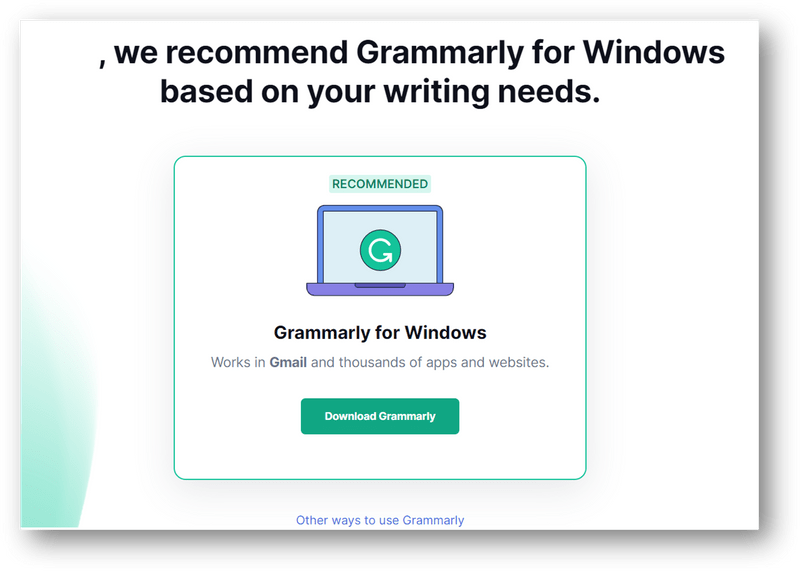
如何使用 Grammarly 網頁版?
step 1
登入 Grammarly 網頁版後,可以開始選擇「New」來進行英文的校正。
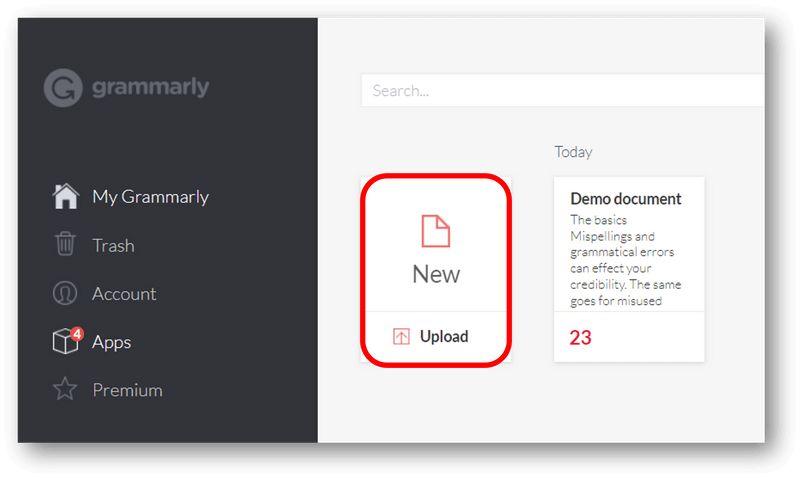
step 2
接著你會看到 Grammarly 的使用介面,從左到右依序分別為:
- 內容撰寫區(左):你可以在這裡打上你想修改的英文內容,比如英文文章、電郵訊息。
- 改善建議區(中):檢查你的內容有哪些錯誤,並且該如何修正。
- 錯誤統計區(右):統計你的內容分數、改善目標、錯誤種類。
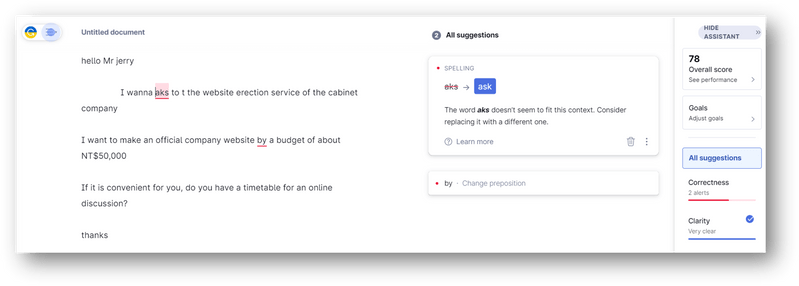
以上是直接貼上聯絡國外業主的內容,你會發現 Grammarly 會立即:
- 以紅色標註錯誤拼音、文法與標點符號 ( Correctness )
- 提供文句修改的建議,讓外國人能理解 ( Clarity )
而其他功能則需要付費升級才能使用,比如:
- 使用豐富的詞彙,讓你的內容更加生動 ( Engagement )
- 修正你的文句語氣,應用於正式等場合 ( Delivery )
step 3
點選有錯誤的地方後,右邊會建議你可以怎麼修正,也會告訴你為什麼會出錯。
看過 Grammarly 的錯誤檢查後,如果你覺得沒問題,可以直接按下藍色按鈕,系統會自動將你原本的內容修改成建議的文句,不需要自己手動修改。
如果你不滿意系統的建議,也可以按右下角的點點,直接忽略這個建議。
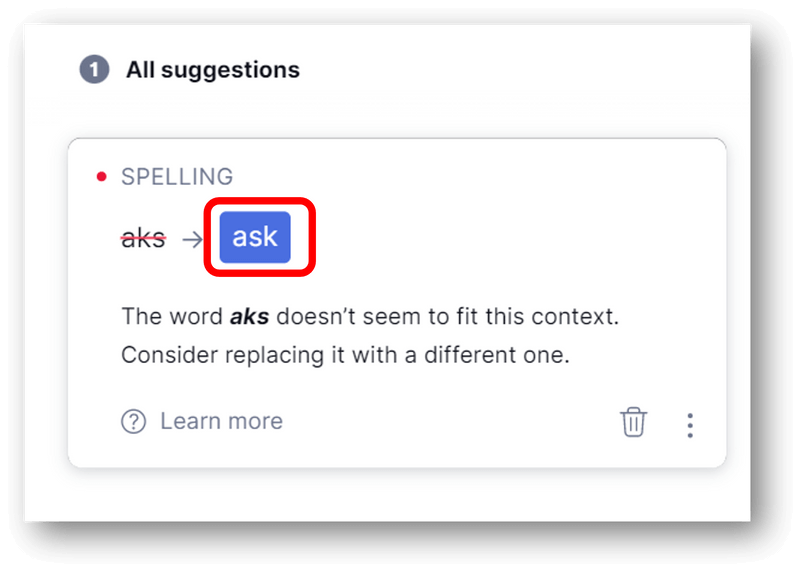
step 4
全部修改完後,你會發現 Grammarly 還會找到其他建議可以修改的地方,比如適當的口語表達、可替換的詞彙等等,不過這些都需要付費才能使用。
如果你很好奇免費與付費有哪些差異,可以參考後方【Grammarly價格與方案】的段落。
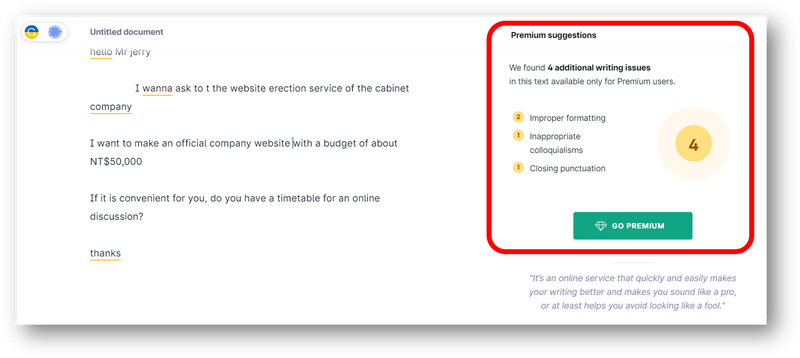
如何匯出 Grammarly 內容?
step 1
修正好內容後,我們可以點擊左上角的「Menu」,開啟 Grammarly 選單。
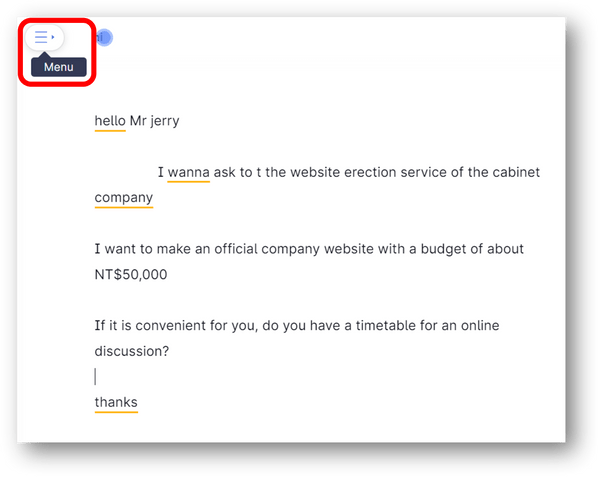
step 2
接著按下「Download」,就能一鍵將內容匯出成 Word 檔囉。
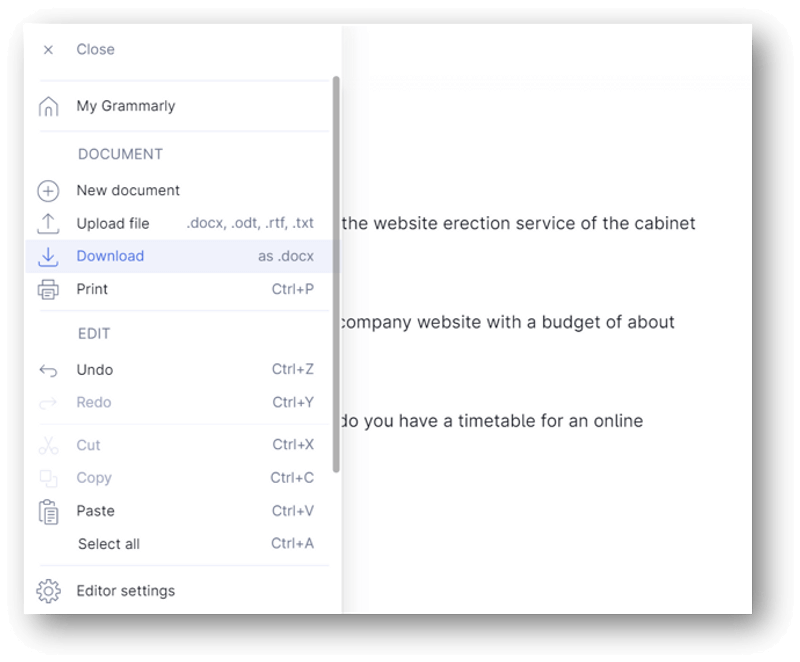
如何設定 Grammarly 校正條件?
進入 Grammarly 頁面後,你可以在這裡設定校正條件,能夠根據你設定的目標對象、應用場景等,讓系統提出相對應的寫作建議,更加地精準。
- 目標對象 Audience
- 應用場景 Formality
- 寫作類型 Domain
- 寫作意圖 Intent
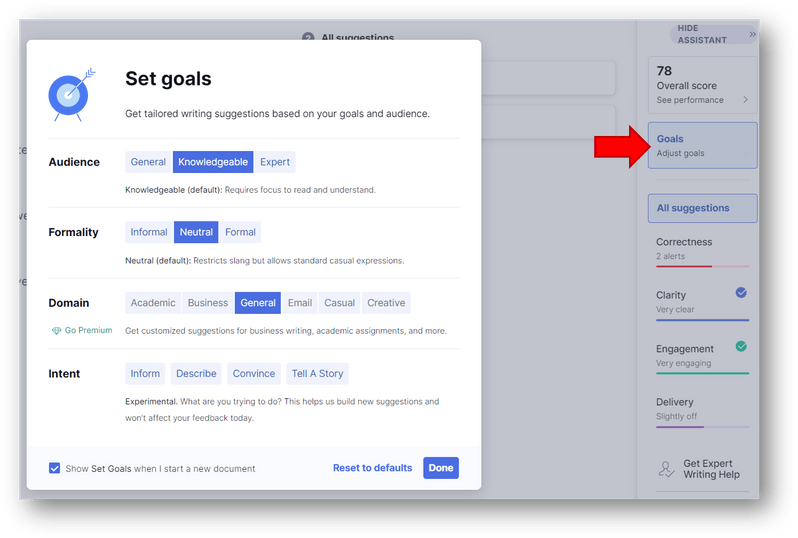
Grammarly擴充外掛與手機版介紹
Grammarly 擴充外掛應用場景
1. 安裝 Grammarly 擴充外掛
step 1
點此連結安裝 Grammarly 擴充外掛。(Chrome 瀏覽器)
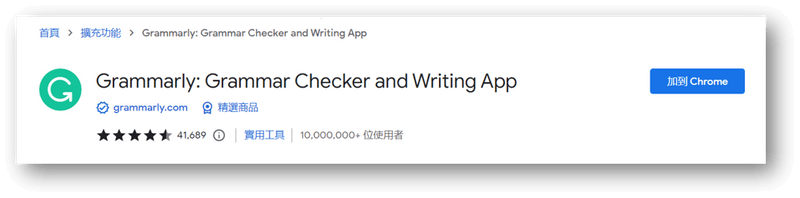
step 2
在右上角找到擴充外掛,並開啟選項。
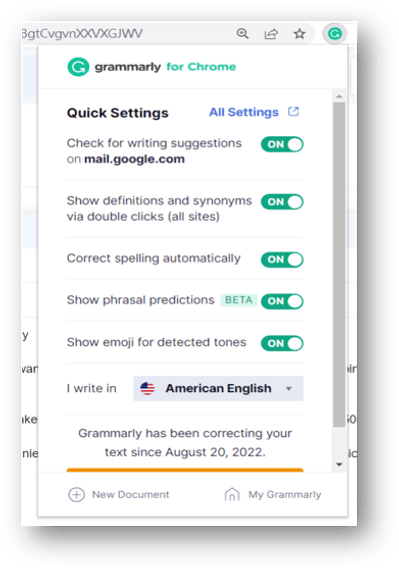
2. 檢查 Email 英文文法
安裝完擴充外掛後,你便可以在打 Google 信箱頁面,點選 Grammarly 外掛來檢查文法,不需要再另外複製貼上,很方便。
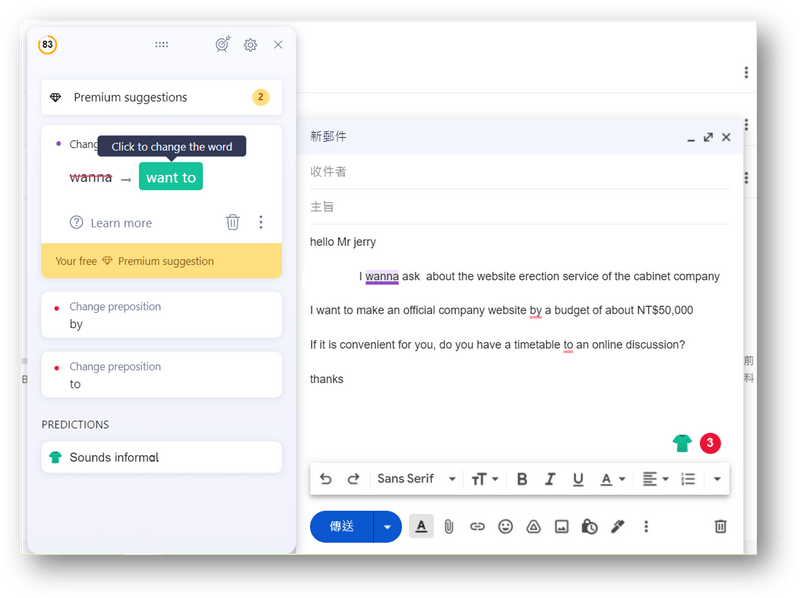
3. 檢查 Word 英文錯誤
在使用 Word 撰寫英文內容時,你也可以使用 Grammarly 快速檢查英文是否有錯誤,並且依照系統的建議修正內容。
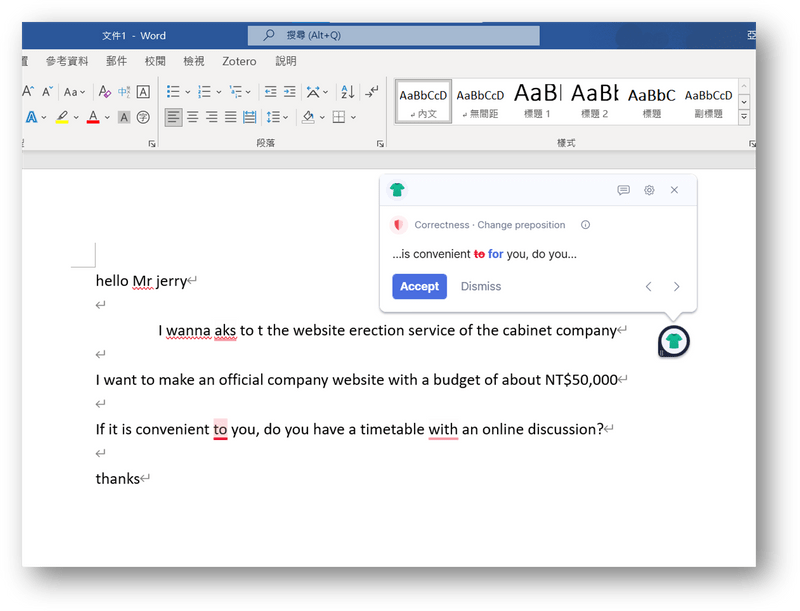
4. 檢查 LINE 的英文訊息
Grammarly 除了能應用於正式場合外,如果你正在使用 LINE 來傳送英文訊息,同樣也可以利用文法檢查工具去修正內容。
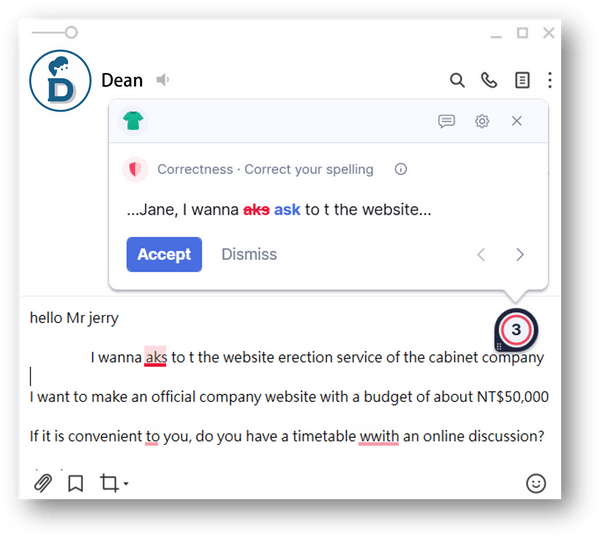
Grammarly 手機版如何使用?
Grammarly 提供多元的英文檢查工具安裝方式,除了網頁版,還能用電腦下載離線版本,也能在手機上安裝 APP 以及擴充外掛。(iOS 載點 / Android 載點)
手機的操作方式基本上不會和其他版本差很多,當你登入撰寫貼文或 Email 時,它會直接針對輸入的文字進行錯誤檢查,降低發生事情的安全性。
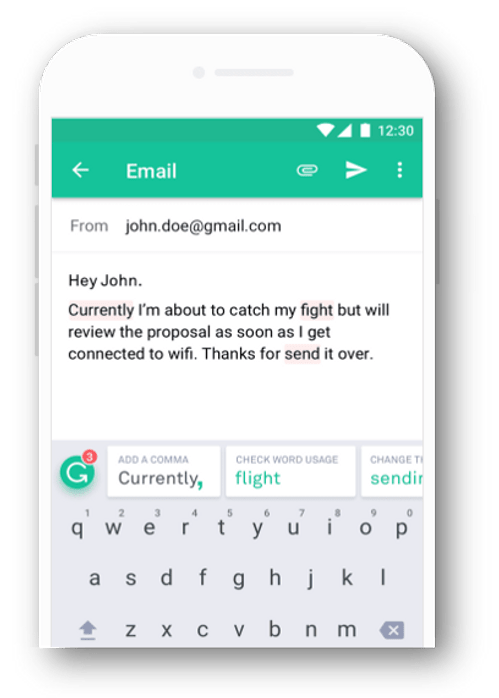
Grammarly評價(優缺點分析)
Grammarly優點有哪些?
- 操作介面簡單:Grammarly 有一個非常簡單的操作介面,只需將內容貼至工具中,它就可以立即幫你修正英文句子,即便第一次使用也很快就能上手。
- 提供完整建議:Grammarly 除了能夠找出英文上的各種錯誤外,還能能根據需求給予不同的建議,幫助我們的寫作能夠更自然、通順,並且能讓外國人一看就懂。
- 即時分析錯誤:雖然其他語法檢查工具都會提供錯誤修正的功能,不過 Grammarly Premium 會實際與你分享錯誤的原因,並且對錯誤的解釋很詳細,這不但可以確保你的英文內容編寫正確,也能進而提高寫作水平,在這點上我會給予Grammarly評價很高。
- 擴充功能多元:擁有擴充外掛的 Grammarly,不僅可以應用在撰寫電郵上,如果你需要在 Word、LINE、FB、Google Doc 等軟體中撰寫英文,但不知道內容是否正確,不需要手動將資訊貼至 Grammarly,擴充外掛會直接在畫面中顯示,並給予英文上的修正建議。
- 跨裝置也能用:Grammarly 除了有網頁版本,還提供 Windows 及手機 APP 應用程式,幫助我們在任何地點,都能使用不同的裝置進行英文錯誤檢查,不但能隨時確保內容品質,還能加快英文編寫的速度。
- 一鍵匯出文件:當你修改完英文內容後,可以直接在 Grammarly 中一鍵匯出成 Word,方便我們留存檔案。
Grammarly缺點有哪些?
- 沒有支援中文:Grammarly 沒有支援中文介面,這點可能會讓一些人不太習慣,不過它的使用介面非常簡單,所以不用擔心不會操作,如果你還是會對此感到擔憂,也可以使用 Google 翻譯擴充外掛,一鍵將頁面翻譯成中文。
- 付費版價格高:個人認為,Grammarly 的付費版價格蠻高的,若想要獲得優惠價格,年方案會比較划算。因此在升級之前,建議可以先使用免費版,如果你真的很常使用 Grammarly,到時候再升級就可以了。
- 免費付費差異:Grammarly 雖然有免費版,使用者體驗也不錯,不過它與付費版的功能有滿大的差異,免費版本只能抓較明顯的錯誤,而付費方案才能夠潤飾語氣、豐富詞彙、檢測抄襲等,詳情可參考後面段落說明。
- 無法離線編輯:由於 Grammarly 是利用 AI 技術進行英文檢查,因此需要連線才能使用。此外,雖然它有提供電腦版,但實際上還是會將畫面切換到網頁版中,無法離線編輯。
Grammarly價格方案怎麼算?
Grammarly 除了提供免費版以外,也有提供付費版與企業版。
| 免費版 | 付費版 | 企業版 | |
|---|---|---|---|
| 方案價格 | 免費 | 年繳:$12 / 月 季繳:$20 / 月 月繳:$30 / 月 | 採用年繳方案 每人 $15 / 月 ( 至少需三人以上 ) |
| 擴充外掛 | ✔ | ✔ | ✔ |
| 音調檢測 | ✔ | ✔ | ✔ |
| 檢查文法、拼寫錯誤 | ✔ | ✔ | ✔ |
| 讓句子更簡潔明瞭 | ✔ | ✔ | ✔ |
| 改寫不順的句子 | ✘ | ✔ | ✔ |
| 豐富句子與詞彙 | ✘ | ✔ | ✔ |
| 調整說話的語氣 | ✘ | ✔ | ✔ |
| 檢測抄襲狀況 | ✘ | ✔ | ✔ |
| 團隊多人使用 | ✘ | ✘ | ✔ |
不論哪種方案,Grammarly 都會提供免費的文法與拼寫錯誤檢查,並且讓文句修改的簡潔明瞭。
如果付費升級,除了能享有免費的基本功能,還會幫助你:
- 檢測抄襲狀況
- 改寫不順的句子
- 調整說話的口氣
- 豐富句子與詞彙
如果你想利用 Grammarly 讓團隊使用,企業版還支援多人方案,內容包含:檢視團隊寫作趨勢、自訂品牌寫作風格等等。
至於詳細還包含哪些功能,可以參考以下表格,或是進入官網查看。
如何升級 Grammarly?
step 1
如果你平常只會利用英文進行簡單的溝通或是基礎的內容撰寫,基本上免費板就夠用了。
但若你需要經常使用英文,甚至有更專業的需求,那麼可以先登入 Grammarly,並點選「Premium」。
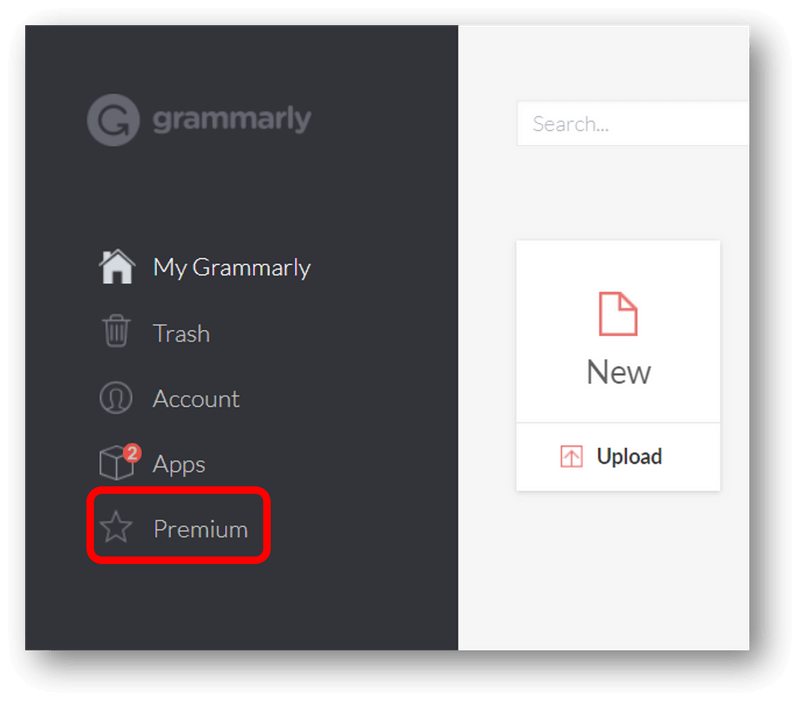
step 2
接著依照狀況選擇你要的方案:
- Premium:個人升級方案
- Business:團隊升級方案
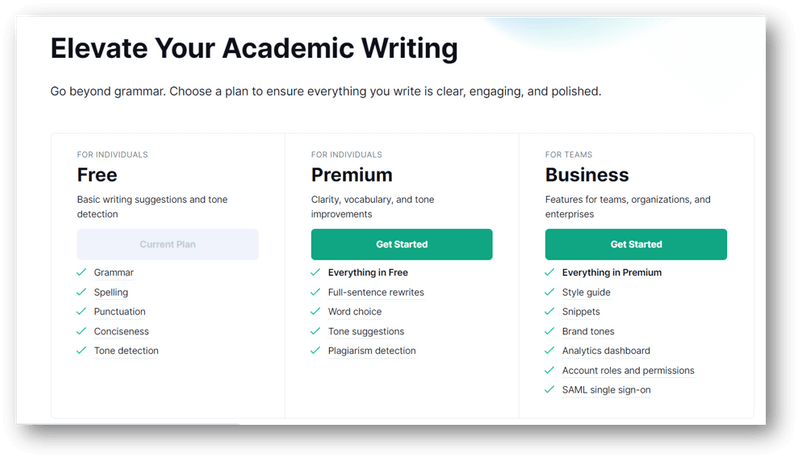
step 3
Grammarly 提供月繳、季繳以及年繳,你可以選擇你想要的付款方案。
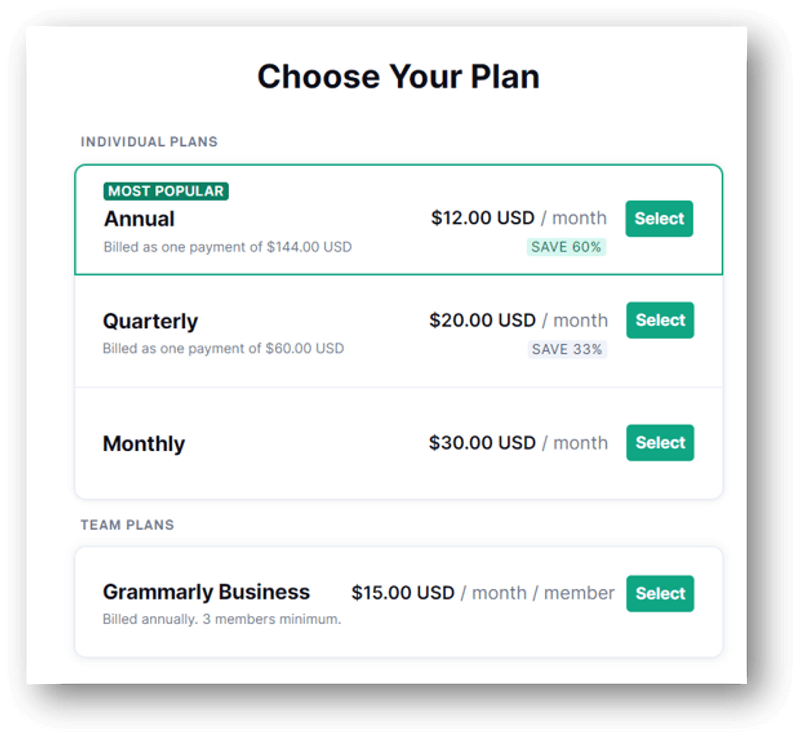
step 4
最後輸入你的信用卡或 PayPal 訊息,完成付款後,就可以馬上使用 Grammarly 付費功能囉。
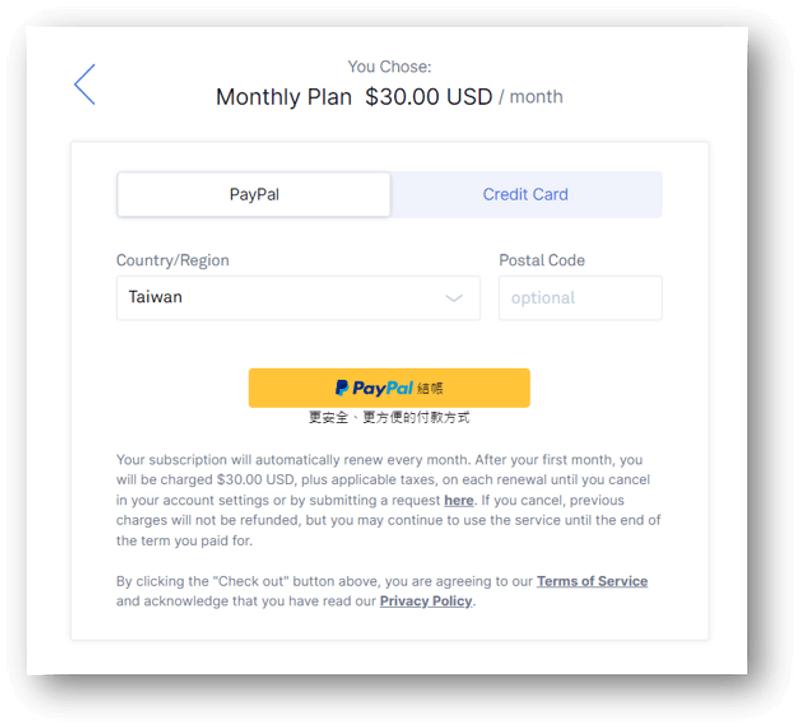
如何獲得 Grammarly 優惠?
如果你想升級成 Grammarly Premium,可以參考以下方式,用更優惠的價格付費購買:
- 曾是付費會員:如果你曾經有付費升級,等待合約到期後,可以先不要急著續約,通常在 1 ~ 2 週後,你會在信箱中收到 Grammarly 的限時優惠券。
- 加入聯盟計畫:Grammarly 提供聯盟計畫,只要你透過自己的網站、社群媒體或任何形式,分享個人的推薦連結,即可獲得 40% 的傭金,並且升級 Grammarly 方案。
為什麼推薦Grammarly?實際使用心得
自從開始成為自由工作者後,我發現不論是在進行內容創作,或是要洽談聯盟或業配合作,有時都會需要利用英文與國外客戶或客服溝通。
雖然我的英文能力不會到太差,不過英文寫作真的是一門很大的詢問,比如:
- 該如何減少文法、拼字錯誤,避免出現尷尬的窘境。
- 該如何利用淺顯易懂的句子,讓外國人一看就能懂。
- 該如何透過正確的表達口吻,降低文字溝通的誤會。
在我還不知道 Grammarly 之前,一直以來都是用 Google 翻譯,我知道它的精準度沒有到很高,因此我會再額外自己重新確認語法、修飾句子,但還是會不太確定自己的表達是否讓人容易理解。
老實說,使用過 Grammarly 後,彷彿打開了新世界。在這之前我完全不知道市面上有這種英文檢查工具,可以幫助我們修正拼音與文句。
Grammarly 會用紅色標註錯誤的內容,也會提出適合的修正建議,讓我能夠更清楚知道自己經常在哪個環節上出現問題,並了解該如何修改才會比較恰當。
除此之外,它還提供電腦版、手機板以及擴充外掛,功能更可以應用於 Word、LINE、FB 等其他工具中,基本上在目前會需要進行英文溝通的管道,都能利用 Grammarly 進行把關。
常見英文文法檢查工具比較
除了 Grammarly 外,市面還有許多英文檢查工具,可以幫助我們快速檢查錯誤,並且提升工作效率。
基本上,它們的檢查功能大同小異,因此以下我挑選 3 款英文校正工具,重點分享它們有哪些優缺點,讓你可以評估看看哪款工具比較適合你。
| 優點 | 缺點 | 價格 | |
|---|---|---|---|
| Grammarly | • 提供抄襲檢查器 • 擴充外掛適用於多數平台 | • 僅支持英文 • 訂閱方案有點貴 | 付費版 $144 / 年 |
| Reverso | • 多種語言翻譯 • 辭庫功能 | • 沒有提供企業版 • 沒有抄襲檢查器 • 沒有分析報告 | 免費 |
| ProWritingAid | • 跨裝置使用 • 提供抄襲檢查器 | • Mac 版無法使用 Word • 免費版有 500 字限制 | 付費版 $79 / 年 |
| Ginger | • 多種語言翻譯 • 文字轉語音功能 • 個人字典 • 跨裝置使用 | • 沒有抄襲檢查工具 • 無法上傳或匯出文件 • 手機版不是免費的 | 付費版 $89.88 / 年 |
關於Grammarly你可能會想問
Grammarly 有免費試用嗎?
目前 Grammarly 有提供個人版免費試用,不過如果要使用 Premium 或 Business 的服務,就會需要額外進行升級。
因此建議可以先用免費版,熟悉一段時間後,如果有更進階的需求,再購買也不遲。
該請翻譯還是用 Grammarly?
請翻譯有請翻譯的好處,而如果你只是單純利用英文撰寫文章,或者與客戶溝通,Grammarly 就可以在短時間內找出英文文法上的錯誤,並提供修正上的建議,也可以用來檢查抄襲狀況,這些都不用有額外的費用,會比請一位翻譯還要划算。
Grammarly 會偷走我的內容嗎?
不會,Grammarly 公司有明確指出,內容的所有權是我們所有,此外它所使用的數據都會加密至企業標準。
因此,如果你刪除 Grammarly,所有數據也會跟著刪除,確保內容的掌控權完全在你身上。
Grammarly 如何取消訂閱?
首先請登入 Grammarly 帳號,依序點選「Account」> 「Subscription」,即可取消訂閱。
結論:值得購買Premium版本嗎?
即便我對Grammarly評價很高,但是否需要升級 Premium,這一點我仍然會覺得要看需求,比如你常常需要用英文撰寫文章、和國外客戶電郵聯繫等等。
如果你需要常常用英文工作,並且有專業的需求,那麼升級 Premium 確實可以大大提升你的工作效率,除了可以檢查文法與拼字,還能協助文句改寫、豐富詞彙,甚至檢查是否有抄襲。
不過,若你使用英文的頻率不高,那麼通常免費版的 Grammarly 就夠用了。當然,也會建議你先試用看看免費版本,真的有需要升級,再進行升級也可以。
網路創作工具相關文章
【手機版 表格資訊在下方】
綜合整理文
- 〔圖片壓縮工具推薦〕
- 〔圖片去背工具推薦〕
- 〔螢幕截圖工具推薦〕
- 〔免費/付費圖庫推薦〕
- 〔配色/色盤工具推薦〕
- 〔中文商用字體推薦〕
- 〔Mockup工具推薦〕
- 〔Logo產生器推薦〕
- 〔馬賽克工具推薦〕
單項教學文
- 設計工具:Canva 教學
- 設計工具:Adobe Express 教學
- 設計工具:Shutterstock Creative Flow+ 教學
- 設計工具:Fotor 教學
- 設計工具:DesignEvo 教學
- 去背工具:Remove.bg 教學
綜合整理文
單項教學文
綜合整理文
- 〔簡報模板網站推薦〕
- 〔文字雲生成器推薦〕
- 〔短網址工具推薦〕
- 〔多連結工具推薦〕
單項教學文
- 趨勢工具:Google Alerts 教學
- 銷售工具:SocialProof 教學
- 多連結工具:Linktree 教學
綜合整理文
- 〔心智圖軟體推薦〕
- 〔筆記工具推薦〕
- 〔協作工具推薦〕
單項教學文
- 筆記工具:Evernote 教學
- 專案工具:Trello 教學
- 心智圖工具:MindMeister 教學
- 心智圖工具:Xmind 教學
- 心智圖工具:GitMind 教學
- 心智圖工具:Coggle 教學
[end]